1、首先,我们选择一个Excel表格并复制粘贴到Outlook邮件中,这时我们看到图中复制过来的Excel表格格式是不对的。
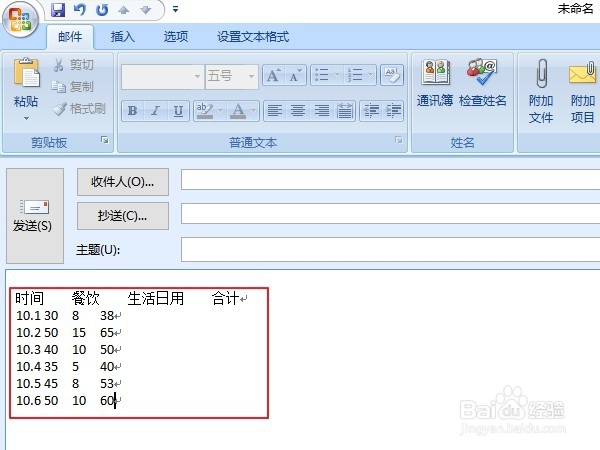
2、我们先来点击菜单栏上的”选项“功能。
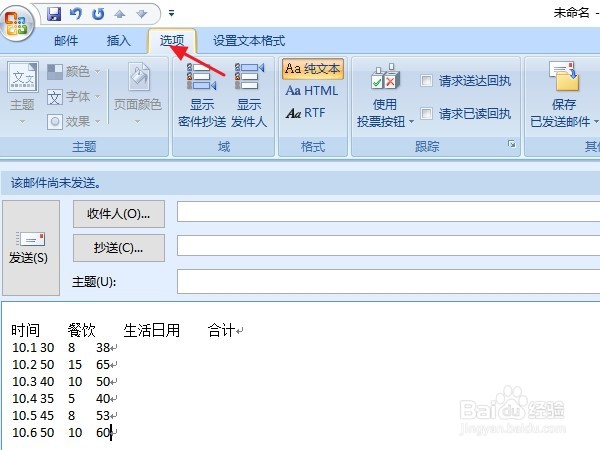
3、在工具栏里将格式改为”HTML“或者”RTF"。
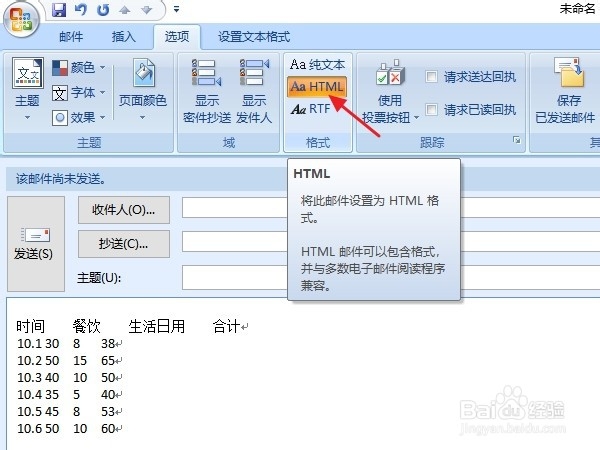
4、再重新复制粘贴刚才的Excel表格即可。
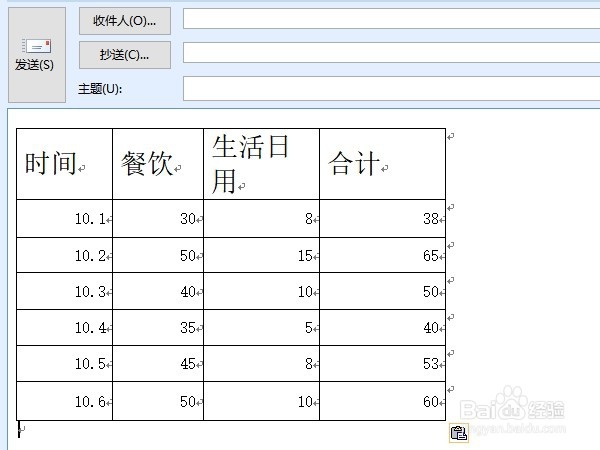
5、如果已经是”HTML“或者”RTF"格式了,但是显示的格式还是不对的情况下,那就是我们不小心更改了粘贴方式,把粘贴方式中的"仅保留文本”更改回“保留源格式”的选项即可。
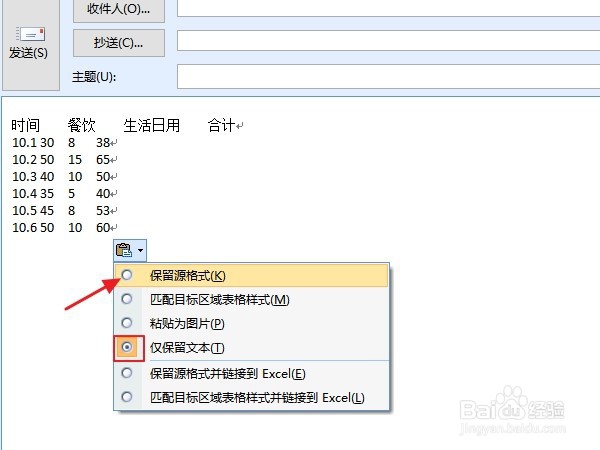
6、总结:1:点击菜单栏上的”选项“功能。2:在工具栏里选择”HTML“或者”RTF"的格式。3:再重新复制粘贴刚才的Excel表格即可。4:如果已经是”HTML“或者”RTF"格式了,但是显示的格式还是不对的情况下,就把粘贴方式中的"仅保留文本”更改回“保留源格式”的选项即可。

